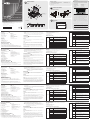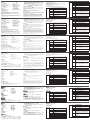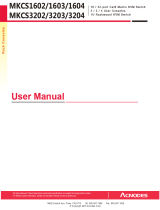Hardwareübersicht
A
Ansicht von vorne
1. Oberer Griff
2. Modulverschlüsse
3. LCD-Modul
4. LCD-Bedienelemente
5. LCD-ein/aus-Taste
6. Tastaturmodul
7. Touchpad
Ansicht von hinten
1. Netzanschluss
2. Ein-/Ausschalter
3. Externer Konsolenbereich
4. KVM-Portauswahl
5. Erdungsklemme
Hardwareinstallation
B
Standardrackmontage
Gehen Sie zur Montage des CL6708MW in einem Rack wie folgt vor:
1. Während eine Person den CL6708MW im Rack ausrichtet und hält,
verschraubt die zweite Person die frontseitigen Halterungen lose mit dem
Rack.
2. Während die erste Person den CL6708MW immer noch festhält,
schiebt die zweite Person die L-Halterungen von hinten in die seitlichen
Montagehalterungen des CL6708MW, bis die Halterungsfl ansche das Rack
Revisión del hardware
A
Vista frontal
1. Asa superior
2. Retenes del módulo
3. Módulo LCD
4. Controles LCD
5. Botón de Encendido / Apagado
6. Módulo del teclado
7. Panel táctil
Vista posterior
1. Toma de alimentación
2. Interruptor de alimentación
3. Sección consola externa
4. Puerto de sección KVM
5. Terminal de toma de tierra
Instalación del hardware
B
Montaje en bastidor estándar
Para montar el CL6708MW en el bastidor, haga lo siguiente:
1. Mientras que una persona posiciona el CL6708MW en el bastidor y lo sujeta
en su lugar, la segunda persona apriete ligeramente los tornillos de los
soportes delanteros en el bastidor.
2. Mientras que la primera persona que todavía mantiene el CL6708MW en
su lugar, la segunda persona desliza los soportes en L en los soportes de
montaje laterales del CL6708MW desde la parte trasera hasta que las
bridas
Hardware Review
A
Front View
1. Upper Handle
2. Module Release Catches
3. LCD Module
4. LCD Controls
5. LCD On / Off Button
6. Keyboard Module
7. Touchpad
Rear View
1. Power Socket
2. Power Switch
3. External Console Section
4. KVM Port Section
5. Grounding Terminal
Hardware Installation
B
Standard Rack Mounting
To rack mount the CL6708MW, do the following:
1. While one person positions the CL6708MW in the rack and holds it in place,
the second person loosely screws the front brackets to the rack.
2. While the fi rst person still holds the CL6708MW in place, the second person
slides the L brackets into the CL6708MW's side mounting brackets from the
Descrizione hardware
A
Vista anteriore
1. Maniglia superiore
2. Attacchi del modulo
3. Modulo LCD
4. Controlli LCD
5. Tasto di accensione/spegnimento
LCD
6. Modulo tastiera
7. Touchpad
Vista posteriore
1. Presa di alimentazione
2. Interruttore di alimentazione
3. Sezione console esterna
4. Sezione porta KVM
5. Terminale di massa
Installazione dell'hardware
B
Montaggio su rack standard
Per il montaggio su rack del CL6708MW, agire come segue:
1. Mentre una persona colloca e mantiene in posizione il CL6708MW nel rack,
la seconda persona avvita senza serrare le staffe anteriori sul rack.
2. Mentre la prima persona continua a mantenere in posizione il CL6708MW,
la seconda persona fa scorrere le staffe a L nelle staffe di montaggio laterali
Aperçu du matériel
A
Vue de devant
1. Poignée supérieure
2. Loquets de dégagement de
module
3. Module LCD
4. Commandes LCD
5. Bouton Marche/Arrêt de
l'écran LCD
6. Module clavier
7. Pavé tactile
Vue de derrière
1. Prise d'alimentation
2. Bouton d'alimentation
3. Section console externe
4. Section port KVM
5. Borne de terre
Installation du matériel
B
Montage en rack standard
Pour monter le CL6708MW en rack, effectuez ce qui suit :
1. Pendant qu'une personne positionne le CL6708MW dans le rack et le tient
en place, une deuxième desserre les crochets à l'avant du rack.
2. Pendant qu'une personne maintient le CL6708MW en place, une deuxième
berühren; anschließend schraubt sie die L-Halterungen an das Rack.
3. Nach Befestigung der L-Halterungen werden die Schrauben an den
frontseitigen Halterungen festgezogen.
Hinweis: Lassen Sie zur Gewährleistung einer angemessenen Belüftung
mindestens 5,1 cm Abstand an beiden Seiten und halten Sie
mindestens 12,7 cm Abstand an der Rückseite für das Netzkabel
und andere Kabel ein.
Bedienung
C
Der CL6708MW bietet drei Portwechselmethoden zum Zugreifen auf die
Computer in der Installation: Manuell, per OSD-Menüsystem und über
Tastenkombinationen.
Manuell
Drücken Sie die Taste (an der Oberseite des Tastaturmoduls) des Ports, auf den
Sie zugreifen möchten.
OSD
Sie können das OSD am LCD oder an einem externen Konsolenmonitor
anzeigen und gleichzeitig die Anzeige jedes Ports am CL6708MW durch
zweimalige Betätigung der [Rollen-Taste] betrachten.
Das OSD integriert ein zweistufi ges (Administrator / Nutzer) Kennwortsystem.
Vor Anzeige des OSD-Hauptbildschirms erscheint ein Anmeldebildschirm, der
eine Kennworteingabe erfordert. Wenn Sie das OSD zum ersten Mal benutzen
oder die Kennwortfunktion nicht eingerichtet wurde, drücken Sie einfach
[Enter]. Der OSD-Hauptbildschirm erscheint im Administratormodus.
de soporte conecten con el bastidor, luego atornille los soportes L al bastidor.
3. Después de que los soportes en L se han asegurado, apriete los tornillos del
soporte delantero.
Nota: Deje por lo menos 5,1 cm a cada lado para una ventilación adecuada,
y al menos 12,7 cm en la parte posterior para el cable de alimentación
y la separación de los cables.
Funcionamiento
C
El CL6708MW ofrece tres métodos de conmutación de puerto para el acceso
a los equipos de la instalación: Manualmente, a través de un sistema de menú
OSD (visualización en pantalla) y teclas de acceso rápido.
Manual
Pulse el botón (situado en la parte superior del módulo de teclado), que se
corresponde con el puerto al que desea acceder.
OSD
Puede mostrar el menú OSD en la pantalla LCD o un monitor de la consola
externa y al mismo tiempo ver la pantalla de cualquier puerto en el CL6708MW
pulsando la tecla [Bloqueo de desplazamiento] dos veces.
El OSD incorpora un sistema de contraseña de dos niveles (administrador /
usuario). Antes que aparezca la pantalla principal del OSD, una pantalla de
inicio de sesión aparece solicitando una contraseña. Si esta es la primera vez
que se utiliza el OSD, o si la función de contraseña no se ha establecido,
simplemente presione [Enter]. La pantalla principal del OSD se muestra en
modo administrador.
rear until the bracket fl anges contact the rack, then screws the L brackets to
the rack.
3. After the L brackets have been secured, tighten the front bracket screws.
Note: Allow at least 5.1 cm on each side for proper ventilation, and at least
12.7 cm at the back for the power cord and cable clearance.
Operation
C
The CL6708MW provides three port switching methods to access the
computers on the installation: Manual, an OSD (on-screen display) menu
system, and Hotkeys.
Manual
Press the button (located at the top of the keyboard module), that corresponds
to the port you want to access.
OSD
You can display the OSD on the LCD or an external console monitor while also
viewing the display of any port on the CL6708MW by pressing the [Scroll Lock]
key twice.
The OSD incorporates a two level (administrator / user) password system.
Before the OSD main screen displays, a login screen appears requiring a
password. If this is the fi rst time that the OSD is used, or if the password
function has not been set, simply press [Enter]. The OSD main screen displays
in administrator mode.
del CL6708MW dal retro fi nché le fl ange della staffa non vengono a
contatto con il rack, quindi avvita le staffe a L sul rack.
3. Una volta fi ssate le staffe a L, serrare le viti della staffa anteriore.
Nota: Lasciare uno spazio di almeno 5,1 cm su ogni lato per garantire una
corretta ventilazione e di almento 12,7 cm sulla parte anteriore per il
cavo di alimentazione e lo spazio del cavo.
Funzionamento
C
Il CL6708MW dispone di tre metodi di commutazione porta per accedere ai
computer per l'installazione: Manuale, un sistema di menu OSD e tasti di scelta
rapida.
Manuale
Premere il tasto (situato sopra il modulo della tastiera) corrispondente alla
porta a cui si desidera accedere.
OSD
È possibile visualizzare il menu OSD sul display LCD o su un monitor della
console esterna mentre si visualizza anche il display di qualsiasi porta sul
CL6708MW premendo due volte il tasto [BLOC SCORR].
Il menu OSD presenta un sistema di password a due livello (amministratore/
utente). Prima di visualizzare la schermata principale del menu OSD, viene
visualizzata una schermata di login che richiede una password. Se si utilizza
il menu OSD per la prima volta oppure non si è ancora impostata la funzione
della password, premere [Invio]. La schermata principale del menu OSD viene
visualizzata in modalità amministratore.
fait glisser les crochets en L dans les crochets de montage latéraux du
CL6708MW depuis l'arrière jusqu'à ce que les brides des crochets touchent
le rack, puis visse les crochets en L sur le rack.
3. Une fois les crochets en L fi xés, serrez les vis des crochets à l'avant.
Remarque : Laissez au moins 5,1 cm sur chaque côté pour une bonne
ventilation, et au moins 12,7 cm à l'arrière pour le cordon
d'alimentation et le dégagement des câbles.
Fonctionnement
C
Le CL6708MW propose trois méthodes de commutation des ports pour
accéder aux ordinateurs sur l'installation : Une méthode manuelle, un système
de menu à l'écran (OSD) et des raccourcis.
Méthode manuelle
Appuyez sur le bouton (situé en haut du module de clavier) qui correspond au
port auquel vous souhaitez accéder.
OSD
Vous pouvez affi cher le menu OSD sur l'écran LCD ou un moniteur de console
externe pendant que vous regardez l'affi chage de n'importe quel port sur le
CL6708MW en appuyant sur la touche [Arrêt défi l] deux fois.
Le menu OSD intègre un système de mot de passe à deux niveaux
(administrateur/utilisateur). Avant que l'écran principal du menu OSD s'affi che,
un écran de connexion vous demande un mot de passe. Si c'est la première
fois que vous utilisez le menu OSD, ou si la fonction de mot de passe n'a pas
été défi nie, appuyez simplement sur [Entrée]. L'écran principal du menu OSD
s'affi che en mode administrateur.
Tastenkombinationen
Gehen Sie zum Aufrufen des Tastenkombinationseinstellungsmodus wie folgt vor:
1. Halten Sie die [Num-Taste] gedrückt.
2. Drücken Sie kurz [-].
3. Lassen Sie die [Num-Taste] los.
Übersichtstabelle der Tastenkombinationen
[Num-Taste]
+ [-]
[PN] [Enter]
Richtet KVM-, Audio- und USB-Fokus direkt auf den
Computer, der mit der Port-ID übereinstimmt. (PN =
Portnummer)
[A] [Enter]
Startet die automatische Suche. Der KVM-Fokus
wechselt in standardmäßigen 5-Sekunden-Intervallen
von Port zu Port
[A] [n]
[Enter]
Startet die automatische Suche in n-Sekunden-
Intervallen (n = 1 – 255 Sekunden)
[H]
Wechselt zwischen der standardmäßigen
([Num-Taste] [-]) und alternativen ([Strg] [F12])
Tastenkombination zur HSM-Aktivierung.
[T]
Wechselt die OSD-Tastenkombination zwischen
([Strg] [Strg]) und der Alternative ([Rollen-Taste]
[Rollen-Taste]).
[F1] Legt das Portbetriebssystem auf Windows fest.
[F2] Legt das Portbetriebssystem auf Mac fest.
[F3] Legt das Portbetriebssystem auf Sun fest.
[F5]
Führt eine Tastatur- / Mausrücksetzung am
Zielcomputer durch.
Tecla de acceso directo
Para acceder a la confi guración de modo tecla de acceso directo haga lo
siguiente:
1. Presione y mantenga pulsada la tecla [Bloq Num].
2. Presione y suelte [-].
3. Suelte [Bloq Num].
Tabla resumen de teclas de acceso directo
[Bloq Num]
+ [-]
[NP] [Entrar]
Cambia KVM, Audio y enfoque USB directamente al
equipo que corresponde a la ID de ese puerto. (NP =
número de puerto)
[A] [Entrar]
Inicia Examen automático. El enfoque del
KVM cambia de puerto a puerto a intervalos
predeterminados de 5 segundos.
[A] [n]
[Entrar]
Inicia el examen automático a intervalos de n
segundos (n = 1-255 segundos)
[H]
Alterna entre el valor por defecto ([Bloq Num] [-]) y
las alternativas ([Ctrl] [F12]) teclas de acceso de HSM.
[T]
Alterna la tecla de acceso directo OSD entre ([Ctrl]
[Ctrl]) y alternativa ([Scroll Lock] [Scroll Lock]).
[F1] Establece el puerto para el SO Windows.
[F2] Establece el puerto para el SO Mac.
[F3] Establece el puerto para el SO Sun.
[F5]
Realiza un reinicio del teclado / ratón en el equipo de
destino.
Hotkey
To invoke Hotkey Setting Mode do the following:
1. Press and hold down [Num Lock].
2. Press and release [-].
3. Release [Num Lock].
Hotkey Summary Table
[Num Lock]
+ [-]
[PN] [Enter]
Switches KVM, Audio, and USB focus directly to the
computer that corresponds to that port ID. (PN =
port number)
[A] [Enter]
Starts Auto Scan. The KVM focus cycles from port to
port at the default 5-second intervals
[A] [n]
[Enter]
Starts Auto Scan at n-second intervals (n = 1–255
seconds)
[H]
Toggles between the default ([Num Lock] [-]) and
alternate ([Ctrl] [F12]) HSM invocation keys.
[T]
Toggles the OSD Hotkey between ([Ctrl] [Ctrl]) and
alternate ([Scroll Lock] [Scroll Lock]).
[F1] Sets the port OS to Windows.
[F2] Sets the port OS to Mac.
[F3] Sets the port OS to Sun.
[F5]
Performs a keyboard / mouse reset on the target
computer.
Tasto di scelta rapida
Per richiamare la modalità di impostazione del tasto di scelta rapida, agire
come segue:
1. Tenere premuto [BLOC NUM].
2. Premere e rilasciare [-].
3. Rilasciare [BLOC NUM].
Tabella di riepilogo tasti di scelta rapida
[BLOC
NUM] + [-]
[PN] [Invio]
Switch KVM, Audio e USB si attivano direttamente
sul computer corrispondente all'ID porta. (PN =
numero porta)
[A] [Invio]
Avvia la scansione automatica. L'attivazione di KVM
passa da porta a porta con intervalli di 5 secondi.
[A] [n]
[Invio]
Avvia la scansione automatica a intervalli di n
secondi (n = 1–255 secondi)
[H]
Passa tra i tasti di richiamo HSM predefi niti ([BLOC
NUM] [-]) e alternati ([Ctrl] [F12]).
[T]
Commuta il tasto di scelta rapida OSD tra ([Ctrl]
[Ctrl]) e alternato ([BLOC SCORR] [BLOC SCORR]).
[F1] Imposta il sistema operativo della porta su Windows.
[F2] Imposta il sistema operativo della porta su Mac.
[F3] Imposta il sistema operativo della porta su Sun.
[F5]
Esegue un ripristino di tastiera/mouse sul computer
target.
Raccourci
Pour invoquer le mode de confi guration des raccourcis, effectuez ce qui suit :
1. Appuyez sur la touche [Verr num] et maintenez-la.
2. Appuyez sur la touche [-] et maintenez-la.
3. Relâchez [Verr num].
Tableau de résumé des raccourcis
[Verr num]
+ [-]
[PN]
[Entrée]
Bascule sur les entrées KVM, audio et USB
directement sur l'ordinateur qui correspond à cet ID
de port. (PN = numéro de port)
[A] [Entrée]
Démarre la recherche automatique. Le KVM donne
la main à chaque port à tour de rôle à intervalles de
5 secondes.
[A] [n]
[Entrée]
Lance la recherche automatique avec des intervalles
de n secondes (n = 1–255 secondes)
[H]
Bascule entre les touches d'invocation HSM ([Num
Lock] [-]) et ([Ctrl] [F12]) en alternative.
[T]
Bascule le raccourci du menu OSD entre ([Ctrl] [Ctrl])
et ([Arrêt défi l] [Arrêt défi l]) en alternative.
[F1]
Défi nit le système d'exploitation du port sur
Windows.
[F2] Défi nit le système d'exploitation du port sur Mac.
[F3] Défi nit le système d'exploitation du port sur Sun.
[F5]
Effectuez une réinitialisation du clavier et de la souris
sur l'ordinateur cible.
[Num-Taste]
+ [-]
[B] Aktiviert/deaktiviert den Summer.
[R] [Enter]
Setzt die Tastenkombinationseinstellungen auf ihren
Standardzustand zurück.
[D]
Aktiviert Video DynaSync™, ATENs exklusive
Technologie, die Startanzeigeprobleme eliminiert
und die Aufl ösung beim Umschalten zwischen Ports
optimiert.
[M] Aktiviert/deaktiviert die Mausemulation.
[
←
]
Springt im Springmodus zum vorherigen Computer
in der Liste.
[
→
]
Springt im Springmodus zum nächsten Computer in
der Liste.
[ ↑
]
Springt zum nächsten erreichbaren Port. Wenn der
nächste erreichbare Port einen Switch kaskadiert hat,
springt er im Springmodus zum ersten erreichbaren
Port dieses Switches.
[
↓
]
Springt zum vorherigen erreichbaren Port. Wenn der
vorherige erreichbare Port einen Switch kaskadiert
hat, springt er im Springmodus zum letzten
erreichbaren Port dieses Switches.
[Esc] oder
[Leertaste]
Verlässt den Tastenkombinationseinstellungsmodus.
[Bloq Num]
+ [-]
[B] Activa / desactiva el zumbador.
[R] [Entrar]
Restablece la confi guración de teclas de acceso
rápido a su estado predeterminado.
[D]
Accede a Vídeo DynaSync™, La tecnología exclusiva
de ATEN que elimina problemas de la pantalla de
arranque y optimiza la resolución cuando se cambia
entre los puertos.
[M] Activa/Desactiva la emulación del ratón.
[
←
] Salta al equipo anterior en la lista, en el modo Omitir.
[
→
]
Salta al equipo siguiente en la lista, en el modo
Omitir.
[ ↑
]
Salta al siguiente puerto accesible. Si el siguiente
puerto accesible tiene un conmutador en cascada,
entonces se salta al primer puerto accesible de este
conmutador, en modo omitir.
[
↓
]
Salta al anterior puerto accesible. Si el anterior
puerto accesible tiene un conmutador en cascada,
entonces se salta al último puerto accesible de este
conmutador, en modo Omitir.
[ESC] o
[Barra
espaciadora]
Sale del modo de ajuste de teclas rápidas.
[Num Lock]
+ [-]
[B] Enables/Disables the buzzer.
[R] [Enter] Resets the hotkey settings to their default status.
[D]
Invokes Video DynaSync™, ATEN’s exclusive
technology that eliminates boot-up display problems
and optimizes resolution when switching between
ports.
[M] Enables/Disables mouse emulation.
[
←
]
Skips to the previous computer on the list, in skip
mode.
[
→
] Skips to the next computer on the list, in skip mode.
[ ↑
]
Skips to the next accessible port. If the next
accessible port has cascaded a switch, then it skips
to the fi rst accessible port of that switch, in skip
mode.
[
↓
]
Skips to the previous accessible port. If the previous
accessible port has cascaded a switch, then it skips
to the last accessible port of that switch, in skip
mode.
[ESC] or
[Spacebar]
Exits hotkey setting mode.
[BLOC
NUM] + [-]
[B] Abilita/disabilita il segnale acustico.
[R] [Invio]
Ripristina le impostazioni predefi nite del tasto di
scelta rapida.
[D]
Richiama Video DynaSync™, la tecnologia esclusiva
di ATEN che elimina i problemi di visualizzazione
all'avvio e ottimizza la risoluzione quando si
commuta tra porte.
[M] Abilita/disabilita l'emulazione del mouse.
[
←
]
Salta al precedente computer nell'elenco in modalità
di salto.
[
→
]
Salta al successivo computer nell'elenco in modalità
di salto.
[ ↑
]
Salta alla successiva porta accessibile. Se la
successiva porta accessibile è collegata a cascata con
uno switch, salta alla prima porta accessibile dello
switch in modalità di salto.
[
↓
]
Salta alla precedente porta accessibile. Se la
precedente porta accessibile è collegata a cascata
con uno switch, salta all'ultima porta accessibile
dello switch in modalità di salto.
[ESC] o
[Barra
spaziatrice]
Esce dalla modalità di impostazione del tasto di
scelta rapido.
[Verr num]
+ [-]
[B] Active/désactive la sonnerie.
[R] [Entrée]
Réinitialise les paramètres de raccourcis à leurs états
par défaut.
[D]
Appelle Video DynaSync™, la technologie exclusive
d'ATEN qui élimine les problèmes d'affi chage
au démarrage et optimise la résolution lors du
basculement entre ports.
[M] Active/désactive l'émulation de souris.
[
←
]
Passe à l'ordinateur précédent sur la liste, en mode
passage.
[
→
]
Passe à l'ordinateur suivant sur la liste, en mode
passage.
[ ↑
]
Passe au port accessible suivant. Si le prochain port
accessible est en cascade avec un commutateur,
alors il passe au premier port accessible de ce
commutateur, en mode passage.
[
↓
]
Passe au port accessible précédent. Si le port
accessible précédent est en cascade avec un
commutateur, alors il passe au dernier port
accessible de ce commutateur, en mode passage.
[ESC] ou
[Espace]
Quitte le mode de confi guration des raccourcis.
© Copyright 2015 ATEN
®
International Co., Ltd.
ATEN and the ATEN logo are trademarks of ATEN International Co., Ltd. All rights reserved. All
other trademarks are the property of their respective owners.
This product is RoHS compliant.
Part No. PAPE-1223-F60G Printing Date: 12/2015
Single Rail 8-Port DVI FHD LCD KVM Switch
Quick Start Guide
CL6708MW
CL6708MW Single Rail 8-Port DVI FHD LCD KVM Switch Quick Start Guide
www.aten.com
Guide de démarrage rapide du commutateur 8 ports à rail simple DVI FHD LCD KVM CL6708MW
www.aten.com
CL6708MW – 8-Port-DVI-FHD-LCD-Single-Rail-KVM-Switch – Schnellstartanleitung
www.aten.com
Guía de inicio rápido - Conmutador de un solo carril y 8 puertos DVI FHD KVM LCD CL6708MW
www.aten.com
Guida introduttiva dello switch KVM con LCD DVI FHD a 8 porte a binario singolo CL6708MW
www.aten.com
8. USB-Port
9. Betrieb-LED
10. Rackmontageriegel
11. Sperr-LEDs
12. Reset-Schalter
13. Firmware-Aktualisierungsport
14. Firmware-Aktualisierungsschalter
15. Portschalter
16. LED-Beleuchtung
8. Puerto USB
9. LED de alimentación
10. Aletas de montaje del bastidor
11. LEDs de bloqueo
12. Botón de reinicio
13. Puerto de actualización del fi rmware
14. Iånterruptor de actualización de
fi rmware
15. Conmutadores de puerto
16. Luz de Iluminación LED
8. USB Port
9. Power LED
10. Rack Mounting Tabs
11. Lock LEDs
12. Reset Switch
13. Firmware Upgrade Port
14. Firmware Upgrade Switch
15. Port Switches
16. LED Illumination Light
8. Porta USB
9. LED alimentazione
10. Linguette di montaggio su rack
11. LED di blocco
12. Interruttore di ripristino
13. Porta di aggiornamento fi rmware
14. Interruttore di aggiornamento
fi rmware
15. Interruttori porta
16. Spia di illuminazione LED
8. Port USB
9. DEL d'alimentation
10. Languettes de montage en rack
11. DEL de verrouillage
12. Bouton de réinitialisation
13. Port de mise à niveau du fi rmware
14. Commutateur de mise à niveau du
fi rmware
15. Commutateurs de port
16. Éclairage DEL
Hardware Installation
Operation
B
C
Rear View
Standard Rack Mounting
OSD
11
12
16
15
13
14
10
3
5
4
6
7
9
7
8
2
1
2
EXIT I LIGHT
Press the Exit/Light
pushbutton for two seconds
to turn the LED light
ON or Off. (Default: On)
5
1 2 3 4
Hardware Review
A
Package Contents
1 CL6708MW Single Rail 8-Port DVI FHD LCD
KVM Switch with Standard Rack Mount Kit
2 Custom USB DVI KVM Cable Set
1 Power Cord
1 Firmware Upgrade Cable
1 User Instructions
Front View
Important Notice
Considering environmental protection, ATEN does not provide a fully
printed user manual for this product. If the information contained in the
Quick Start Guide is not enough for you to confi gure and operate your
product, please visit our website www.aten.com, and download
the full user manual.
Online Registration
http://eservice.aten.com
Technical Phone Support
International:
886-2-86926959
All information, documentation, fi rmware, software utilities, and
specifi cations contained in this package are subject to change without
prior notifi cation by the manufacturer. Please visit our website http://
www.aten.com/download/?cid=dds for the most up-to-date versions.
이 기기는 업무용(A급) 전자파적합기기로서 판매자 또는 사용자는 이 점을
주의하시기 바라며, 가정외의 지역에서 사용하는 것을 목적으로 합니다.
The following contains information that relates to China:
North America:
1-888-999-ATEN Ext: 4988
United Kingdom:
44-8-4481-58923
EMC Information
FEDERAL COMMUNICATIONS COMMISSION INTERFERENCE STATEMENT:
This equipment has been tested and found to comply with the limits for a Class A
digital device, pursuant to Part 15 of the FCC Rules. These limits are designed to provide
reasonable protection against harmful interference when the equipment is operated
in a commercial environment. This equipment generates, uses, and can radiate radio
frequency energy and, if not installed and used in accordance with the instruction
manual, may cause harmful interference to radio communications. Operation of this
equipment in a residential area is likely to cause harmful interference in which case the
user will be required to correct the interference at his own expense.
FCC Caution: Any changes or modifi cations not expressly approved by the party
responsible for compliance could void the user's authority to operate this equipment.
CE Warning: This is a class A product. In a domestic environment this product may cause
radio interference in which case the user may be required to take adequate measures.
This device complies with Part 15 of the FCC Rules. Operation is subject to the following
two conditions:(1) this device mat not cause harmful interference, and(2) this device
must accept any interference received, including interference that may cause undesired
operation.
F1:GOTO F3:SET F5:SKP F7:SCAN X
F2:LIST F4:ADM F6:BRC F8:LOUT
z
z
z
ADMINISTRATOR
LIST:ALL
PN QV NAME
01
02
03
04
05
06
07
08
La pagina sta caricando ...
-
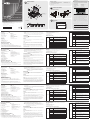 1
1
-
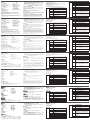 2
2
ATEN CL6708MW Guida Rapida
- Tipo
- Guida Rapida
- Questo manuale è adatto anche per
in altre lingue
- English: ATEN CL6708MW Quick start guide
- français: ATEN CL6708MW Guide de démarrage rapide
- español: ATEN CL6708MW Guía de inicio rápido
- Deutsch: ATEN CL6708MW Schnellstartanleitung
- русский: ATEN CL6708MW Инструкция по началу работы
- português: ATEN CL6708MW Guia rápido
- 日本語: ATEN CL6708MW クイックスタートガイド